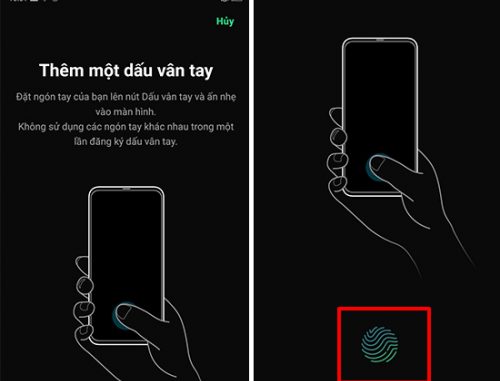
Bảo mật điện thoại Oppo bằng dấu vân tay được người dùng rất yêu thích do tính tiện dụng và bảo mật cao. Anh chị có thể quan tâm đến mở khóa bằng dấu vân tay cho điện thoại Oppo của mình, hãy tham khảo ngay cách cài đặt mở khóa bằng dấu vân tay Oppo chính xác.
Lợi ích của bảo mật bằng vân tay trên điện thoại Oppo
Bảo mật bằng vân tay trên điện thoại Oppo mang lại nhiều lợi ích cho người dùng, bảo vệ thông tin cá nhân và dữ liệu quan trọng của họ. Dưới đây là một số lợi ích chính của việc sử dụng bảo mật bằng vân tay trên điện thoại Oppo:
- Bảo mật cá nhân: Bảo mật bằng vân tay là một phương thức đáng tin cậy để ngăn chặn người khác truy cập trái phép vào điện thoại của bạn. Vân tay của mỗi người là duy nhất, giúp tăng cường bảo mật và tránh nguy cơ thông tin cá nhân bị đánh cắp.
- Tiện lợi: So với việc nhập mật khẩu hay mật mã bảo mật, việc sử dụng vân tay nhanh chóng và thuận tiện hơn nhiều. Bạn chỉ cần đặt ngón tay lên cảm biến để mở khóa điện thoại.
- Không cần ghi nhớ mật khẩu: Đôi khi việc ghi nhớ mật khẩu có thể gây khó khăn hoặc quên mất. Sử dụng vân tay giúp bạn tránh tình trạng này, vì vân tay là một dấu vết duy nhất không thể bị quên.
- Tốc độ: Bảo mật bằng vân tay có thể mở khóa điện thoại rất nhanh, chỉ trong vài giây. Điều này rất hữu ích khi bạn cần truy cập nhanh vào điện thoại để thực hiện các nhiệm vụ hàng ngày.
- Bảo mật cao: Các công nghệ như vân tay 3D hoặc quét mống mắt trên một số thiết bị Oppo có khả năng nhận diện các dấu vết giả mạo, ngăn chặn các phương pháp giả mạo như hình ảnh vân tay hay mắt.
- Bảo mật các ứng dụng và tệp tin: Ngoài việc mở khóa điện thoại, bạn còn có thể sử dụng vân tay để mở khóa các ứng dụng cụ thể hoặc truy cập vào các tệp tin riêng tư trên điện thoại.
- Tích hợp sáng tạo: Một số thiết bị Oppo có thể tích hợp công nghệ vân tay dưới màn hình, giúp tạo ra thiết kế màn hình rộng hơn mà vẫn giữ được tính bảo mật.
Như vậy việc bảo mật bằng vân tay trên điện thoại Oppo không chỉ đảm bảo an toàn cho thông tin cá nhân mà còn tạo ra trải nghiệm sử dụng tiện lợi và nhanh chóng.
+ Cách sửa lỗi Oppp tiếp xúc pin
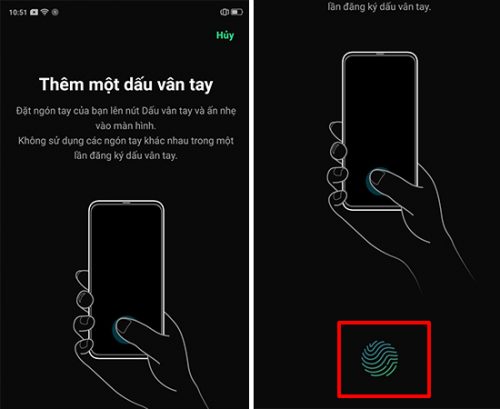
Cách cài đặt mở khóa bằng dấu vân tay Oppo
Để cài đặt mở khóa bằng dấu vân tay trên điện thoại Oppo, bạn có thể làm theo các bước sau đây (lưu ý: giao diện và tùy chọn có thể thay đổi tùy theo phiên bản của hệ điều hành ColorOS trên thiết bị của bạn):
Bước 1: Mở cài đặt (Settings)
Mở ứng dụng “Cài đặt” trên điện thoại Oppo của bạn. Bạn có thể tìm thấy biểu tượng của nó trên màn hình chính hoặc trong danh sách ứng dụng.
Bước 2: Bảo mật và mật khẩu (Security & Privacy)
Trong mục cài đặt, tìm và chọn “Bảo mật và mật khẩu” hoặc tương tự. Đây là nơi bạn có thể quản lý các tùy chọn bảo mật trên thiết bị của mình.
Bước 3: Quản lý dấu vân tay (Fingerprint Management)
Trong phần “Bảo mật và mật khẩu”, bạn sẽ thấy tùy chọn “Quản lý dấu vân tay” hoặc tương tự. Nhấp vào đó để tiếp tục.
Bước 4: Thêm dấu vân tay mới (Add New Fingerprint)
Bạn sẽ thấy tùy chọn “Thêm dấu vân tay mới” hoặc tương tự. Nhấp vào đó để bắt đầu quá trình thêm dấu vân tay.
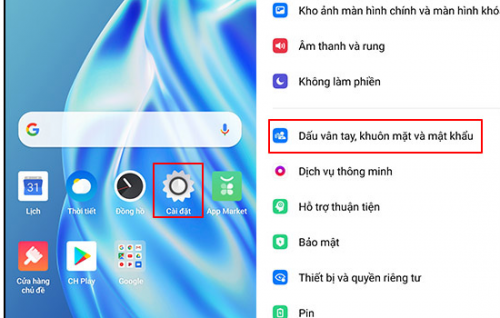
Bước 5: Quét dấu vân tay
Điện thoại Oppo sẽ hướng dẫn bạn đặt ngón tay lên cảm biến vân tay. Theo hướng dẫn, bạn cần di chuyển ngón tay của mình để cảm biến có thể quét được các điểm vân tay khác nhau. Quá trình này có thể mất vài phút.
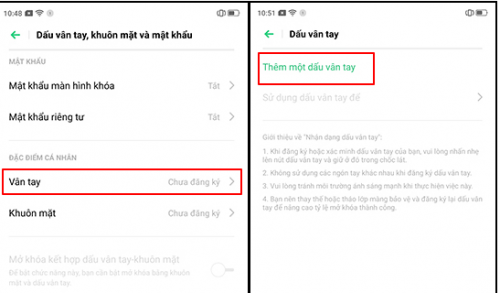
Bước 6: Lưu trữ dấu vân tay
Sau khi quá trình quét hoàn tất, điện thoại sẽ yêu cầu bạn nhập tên cho dấu vân tay (ví dụ: Vân tay 1, Ngón tay cái…). Sau đó, bạn có thể nhấn “Lưu” hoặc tương tự.
Bước 7: Xác nhận bằng vân tay
Sau khi lưu dấu vân tay, điện thoại sẽ yêu cầu bạn xác nhận bằng cách đặt ngón tay đã đăng ký lên cảm biến. Nếu xác nhận thành công, bạn đã cài đặt mở khóa bằng dấu vân tay thành công.
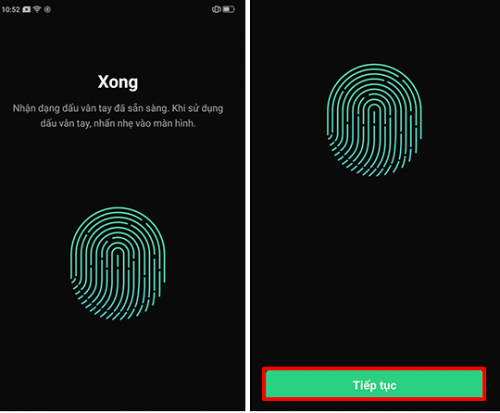
Bước 8: Thiết lập tùy chọn mở khóa
Sau khi cài đặt thành công, bạn có thể quay lại mục “Quản lý dấu vân tay” để tùy chỉnh các tùy chọn về việc sử dụng dấu vân tay để mở khóa điện thoại, truy cập ứng dụng, hay thực hiện các tác vụ khác.
Hãy nhớ rằng cách cài đặt mở khóa bằng dấu vân tay Oppo có thể thay đổi tùy theo phiên bản của hệ điều hành và giao diện của điện thoại Oppo. Nếu bạn gặp khó khăn, bạn cũng có thể tham khảo hướng dẫn sử dụng cụ thể cho thiết bị của mình hoặc tìm kiếm hỗ trợ trực tuyến từ Oppo Việt Nam.
Oppo không gửi được tin nhắn tổng đài nguyên nhân và cách sử lý.
